
Πίνακας περιεχομένων:
- Συγγραφέας John Day [email protected].
- Public 2024-01-30 08:32.
- Τελευταία τροποποίηση 2025-01-23 14:39.

Έχοντας δοκιμάσει την πλακέτα ESP32-CAM στα προηγούμενα βίντεο, είναι ασφαλές να πούμε ότι η ποιότητα του βίντεο δεν είναι ακριβώς εξαιρετική. Είναι ένας συμπαγής και εξαιρετικά οικονομικά πίνακας που είναι επίσης εύκολος στη χρήση και αυτό το καθιστά ιδανικό για αρχάριους. Αλλά αν ψάχνετε να δημιουργήσετε ένα πραγματικό σύστημα επιτήρησης DIY στο σπίτι, τότε δεν θα ήταν η καλύτερη ρύθμιση.
Η χρήση του motionEye OS με τον πίνακα Raspberry Pi είναι το επόμενο δημοφιλές πράγμα. Σε αυτήν την ανάρτηση, μαθαίνουμε πώς να το ρυθμίζουμε, να εξετάζουμε τις δυνατότητες και τις επιλογές και επίσης τελειώνω με τις σκέψεις μου για το σύστημα και γιατί δεν νομίζω ότι είναι μια αρκετά καλή λύση.
Το παραπάνω βίντεο σας δίνει μια επισκόπηση όλων και θα ήταν λογικό να το παρακολουθήσετε για να δείτε όλες τις επιλογές και τις δυνατότητες που παρέχει το motionEye OS.
Βήμα 1: Συγκεντρώστε τα Ηλεκτρονικά

Θα χρησιμοποιήσω το Raspberry Pi Zero W, καθώς αυτή τη στιγμή είναι μια οικονομικά αποδοτική και συμπαγής παραλλαγή. Μπορείτε να χρησιμοποιήσετε οποιαδήποτε άλλη πλακέτα Raspberry Pi που μπορεί να έχετε. Θα χρησιμοποιήσω επίσης το v2 της επίσημης μονάδας κάμερας. Εάν χρησιμοποιείτε το Pi Zero W, τότε θα χρειαστείτε ένα καλώδιο προσαρμογέα για την κάμερα, καθώς η υποδοχή στο Pi Zero είναι μικρότερη από αυτή σε σύγκριση με το Raspberry Pis πλήρους μεγέθους.
Εκτός από τα στοιχεία που εμφανίζονται στην εικόνα, θα χρειαστείτε έναν τρόπο πρόσβασης στα περιεχόμενα της κάρτας microSD. Ένας προσαρμογέας κάρτας microSD ή ένας αναγνώστης καρτών USB θα λειτουργήσει καλά, ανάλογα με το σύστημά σας. Η σύνδεση μιας οθόνης είναι προαιρετική, αλλά συνιστάται να το κάνετε αυτό κατά την εκκίνηση για πρώτη φορά.
Βήμα 2: Προετοιμάστε το λειτουργικό σύστημα

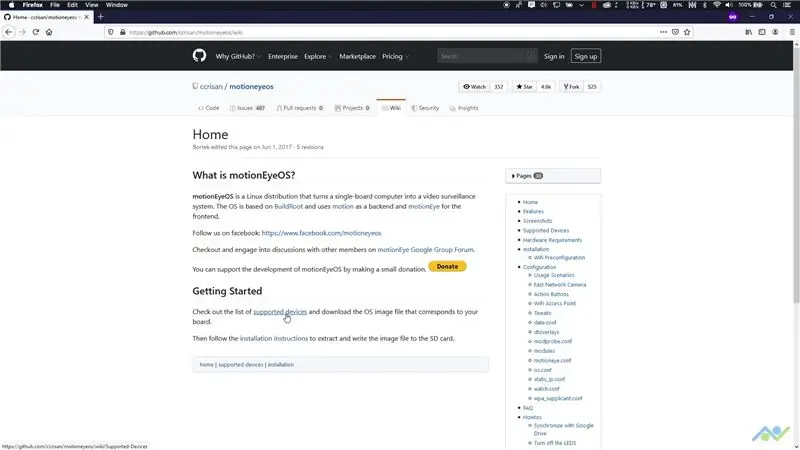
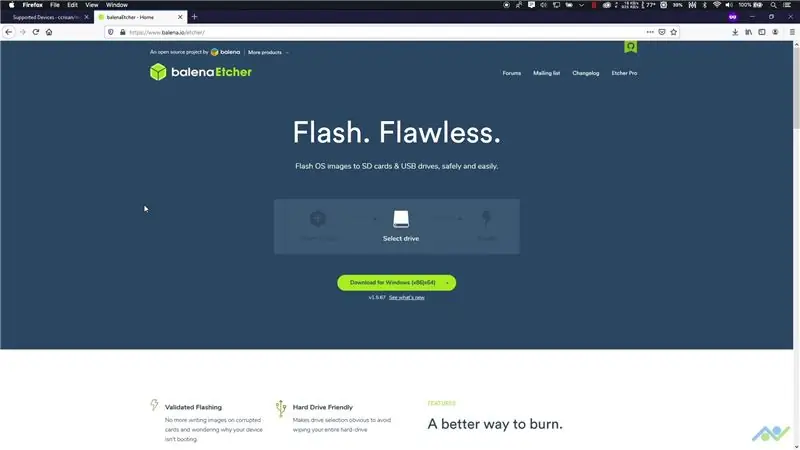
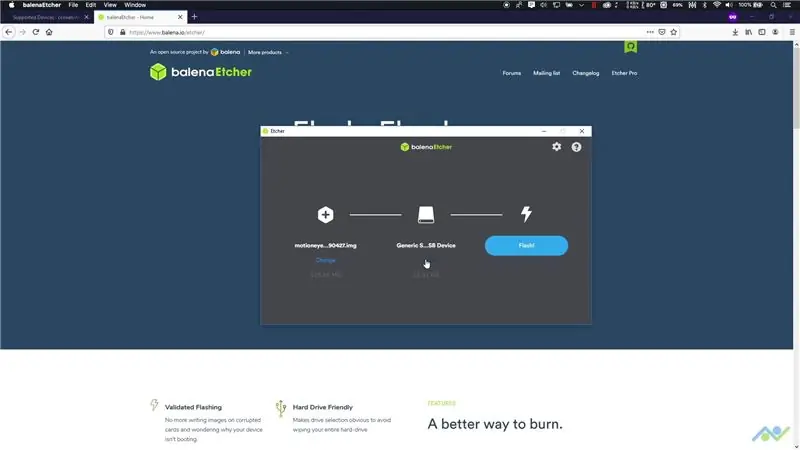
Το Raspberry Pi χρειάζεται ένα λειτουργικό σύστημα για να λειτουργήσει σωστά, οπότε ξεκινήστε επισκεπτόμενοι τη σελίδα λήψης λογισμικού και λάβετε την εικόνα για τον συγκεκριμένο πίνακα. Κατεβάστε το etcher, συνδέστε την κάρτα microSD και αναβοσβήνετε την εικόνα στην κάρτα. Πριν μπορέσουμε να τοποθετήσουμε την κάρτα microSD στην πλακέτα, πρέπει να καθορίσουμε τις λεπτομέρειες του δικτύου WiFi, καθώς η πλακέτα πρέπει να συνδεθεί στο δίκτυο για να λειτουργήσει σωστά. Μπορείτε να χρησιμοποιήσετε έναν επεξεργαστή κειμένου όπως το Notepad ++ για να το κάνετε αυτό. Εναλλακτικά, μπορείτε επίσης να κάνετε λήψη του αρχείου προτύπου από τον παρακάτω σύνδεσμο και να το ενημερώσετε με τα στοιχεία του δικτύου σας και τον κωδικό χώρας. Μόλις τελειώσετε, αντιγράψτε το αρχείο στην κάρτα microSD και αφαιρέστε την.
MotionEye OS:
Etcher:
Πρότυπο WPA:
Βήμα 3: Συνδέστε την κάμερα και ενεργοποιήστε την

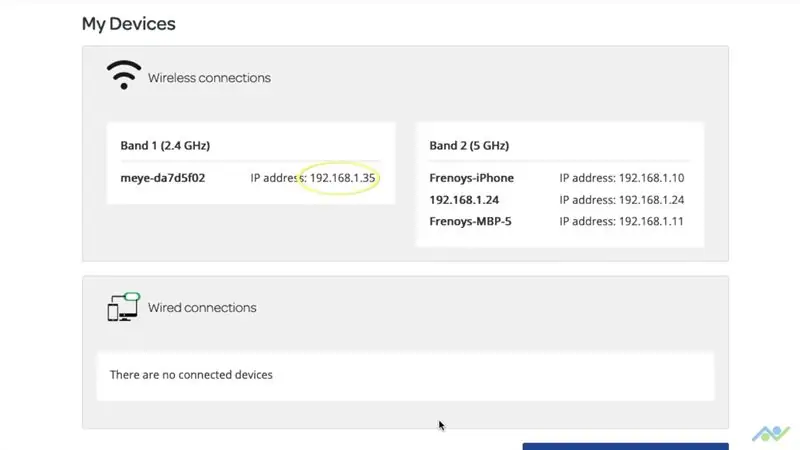
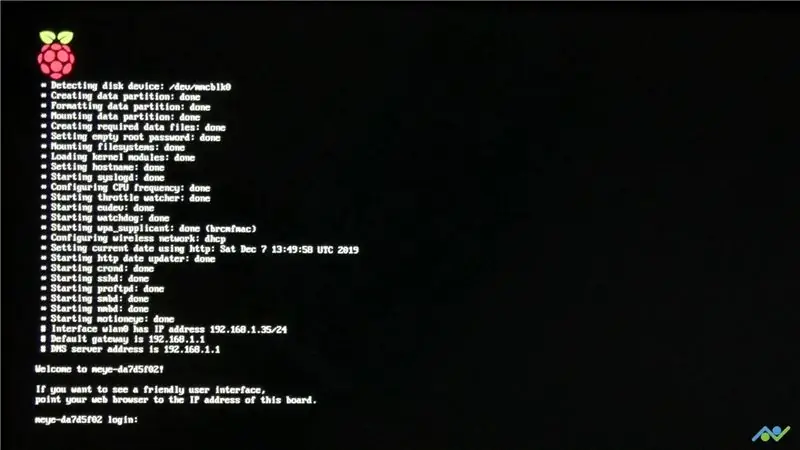
Τοποθετήστε την κάρτα microSD στην πλακέτα και επίσης συνδέστε την κάμερα στην πλακέτα. Λάβετε υπόψη ότι οι γλωττίδες σύνδεσης είναι εύθραυστες, οπότε προσέξτε όταν συνδέετε την κάμερα. Μόλις τελειώσει, ενεργοποιήστε το σύστημα.
Ο πίνακας θα διαρκέσει περίπου 2-3 λεπτά για να ρυθμίσει τα πάντα την πρώτη φορά που θα ενεργοποιηθεί, οπότε μην αποσυνδέσετε το ρεύμα κατά τη διάρκεια αυτής της περιόδου, διαφορετικά θα χρειαστεί να ξεκινήσετε από την αρχή αναβοσβήνοντας ξανά την εικόνα. Χρειαζόμαστε τη διεύθυνση IP του πίνακα για να προχωρήσουμε στο επόμενο βήμα. Η διεύθυνση IP θα εμφανιστεί στην οθόνη, αλλά αν δεν έχετε συνδέσει οθόνη, μπορείτε να την αποκτήσετε χρησιμοποιώντας οποιαδήποτε από τις ακόλουθες επιλογές:
Μπορείτε να συνδεθείτε στο δρομολογητή σας και να ελέγξετε τη λίστα πελατών
Μπορείτε επίσης να χρησιμοποιήσετε έναν σαρωτή IP όπως το Angry IP scanner (https://angryip.org/).
Λήψη και εγκατάσταση σαρωτή IP. Θα χρειαστεί επίσης να εγκαταστήσετε τη Java και υπάρχει ένας σύνδεσμος στη σελίδα λήψης που θα σας βοηθήσει με αυτό. Μόλις τελειώσετε, ανοίξτε το Angry IP scanner και πατήστε το κουμπί έναρξης. Δώστε λίγο χρόνο για να σαρώσετε το δίκτυό σας και εάν η πλακέτα είναι στο δίκτυο, τότε θα μπορείτε να το αναγνωρίσετε με το όνομα της συσκευής του, το οποίο θα πρέπει να ξεκινά με το meye-*. Σημειώστε τη διεύθυνση IP.
Βήμα 4: Πρόσβαση στο λειτουργικό σύστημα MotionEye
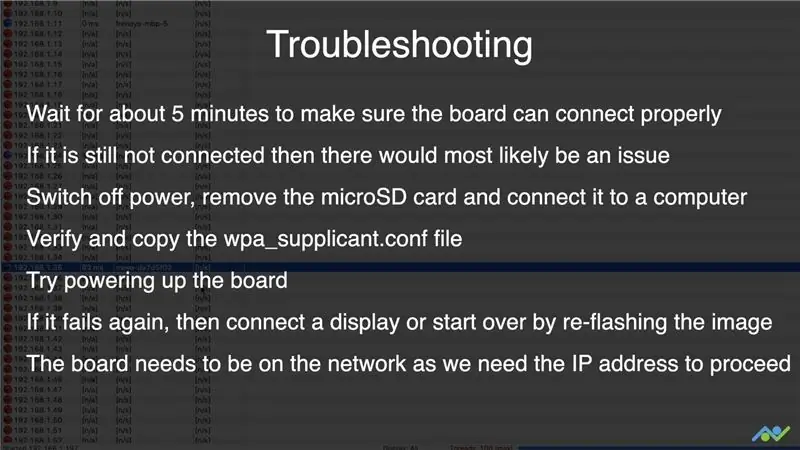
Πληκτρολογήστε τη διεύθυνση IP σε ένα πρόγραμμα περιήγησης ιστού για πρόσβαση στο λειτουργικό σύστημα κίνησης. Παρακαλούμε δείτε το βίντεο για να έχετε μια επισκόπηση όλων των δυνατοτήτων και των ρυθμίσεων καθώς δεν θα είχε νόημα να τα περιγράψετε όλα μέσω κειμένου.
Εάν ο πίνακας δεν εμφανίζεται στο δίκτυό σας, μπορείτε να ακολουθήσετε τα βήματα αντιμετώπισης προβλημάτων που αναφέρονται στην εικόνα.
Βήμα 5: Ετυμηγορία και συνέχεια
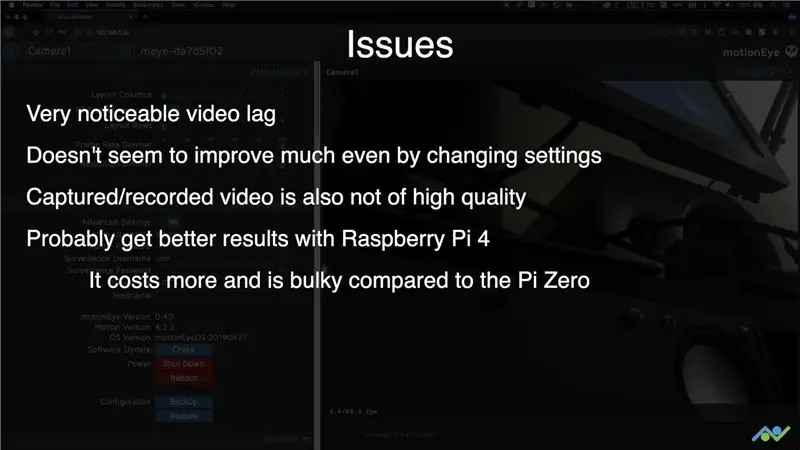

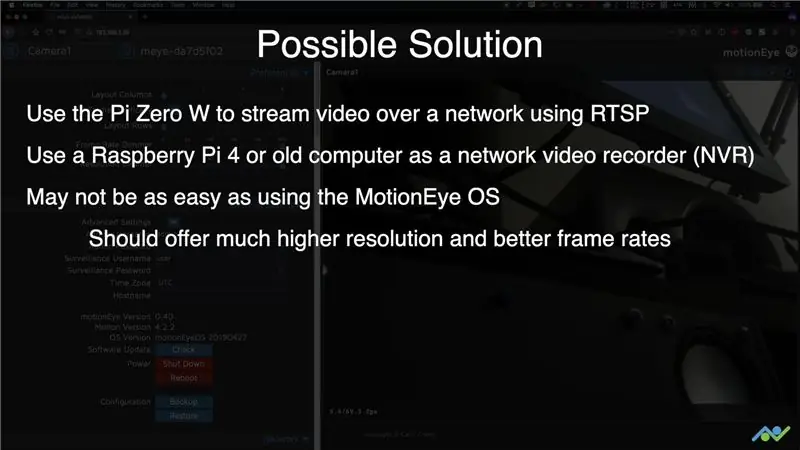
Το motionEye OS είναι ένα πολύ ενδιαφέρον κομμάτι λογισμικού που επιτρέπει μεγάλη ευελιξία, αλλά πιθανώς χρειάζεται πολύ πιο ισχυρό υλικό για να λειτουργήσει όπως προοριζόταν. Θα προσπαθήσω να δημιουργήσω ένα σύστημα επιτήρησης χρησιμοποιώντας αρκετές κάμερες IP βασισμένες στο Raspberry Pi Zero που παρέχουν μια ροή βίντεο χρησιμοποιώντας RTSP. Αυτά θα ελέγχονται από ένα κεντρικό Raspberry PI Zero ή από έναν παλιό υπολογιστή. Δεδομένου ότι το Pi zero θα το κάνει μόνο αυτό, θα πρέπει να μπορεί να μεταδίδεται με πολύ υψηλότερη ανάλυση και ρυθμό καρέ σε σύγκριση με τις σημερινές δοκιμές. Σκεφτείτε να εγγραφείτε για να ακολουθήσετε, καθώς η υποστήριξή σας βοηθά πολύ στη δημιουργία έργων όπως αυτό.
YouTube:
Instagram:
Facebook:
Twitter:
Ιστότοπος BnBe:
Ευχαριστώ για την ανάγνωση!
Συνιστάται:
Ρύθμιση του Blue Pill Board στο STM32CubeIDE: 8 βήματα

Setting Up Blue Pill Board στο STM32CubeIDE: Το Blue Pill είναι ένας πολύ φθηνός πίνακας ανάπτυξης ARM γυμνών οστών. Διαθέτει έναν επεξεργαστή STM32F103C8 που έχει 64 kbytes φλας και 20 kbytes μνήμες RAM. Τρέχει έως 72 MHz και είναι ο φθηνότερος τρόπος για να μπείτε στην ανάπτυξη λογισμικού ενσωματωμένου ARM
Ρύθμιση του FreeRTOS From Scratch στο STM32F407 Discovery Kit: 14 Βήματα

Ρύθμιση του FreeRTOS From Scratch στο STM32F407 Discovery Kit: Η επιλογή του FreeRTOS ως λειτουργικού συστήματος σε πραγματικό χρόνο για το ενσωματωμένο έργο σας είναι μια εξαιρετική επιλογή. Το FreeRTOS είναι πραγματικά δωρεάν και παρέχει πολλές απλές και αποτελεσματικές λειτουργίες RTOS. Αλλά η ρύθμιση του freeRTOS από την αρχή μπορεί να είναι δύσκολη ή μπορώ να πω ένα bi
Εγκατάσταση του Raspbian στο Raspberry Pi 3 B χωρίς HDMI - Ξεκινώντας με το Raspberry Pi 3B - Ρύθμιση του Raspberry Pi σας 3: 6 βήματα

Εγκατάσταση του Raspbian στο Raspberry Pi 3 B χωρίς HDMI | Ξεκινώντας με το Raspberry Pi 3B | Ρύθμιση του Raspberry Pi 3: Όπως γνωρίζετε μερικοί από εσάς, οι υπολογιστές Raspberry Pi είναι φοβεροί και μπορείτε να αποκτήσετε ολόκληρο τον υπολογιστή μόνο σε έναν μικρό πίνακα. Το Raspberry Pi 3 Model B διαθέτει τετραπύρηνο 64-bit ARM Cortex A53 χρονισμένο στα 1,2 GHz. Αυτό θέτει το Pi 3 περίπου 50
Καθαρισμός του συστήματος ψύξης του φορητού σας υπολογιστή: 3 βήματα (με εικόνες)

Καθαρισμός του συστήματος ψύξης του φορητού σας υπολογιστή: Ο κύριος υπολογιστής μου είναι hp zv5000 - χρησιμοποιεί δύο σωλήνες θερμότητας με ψύκτρα και δύο ανεμιστήρες για να ψύξει τον επεξεργαστή. Μέσω της χρήσης, αυτοί οι θερμοσίφωνες (χαλκός;) και οι σωλήνες συλλέγουν αρκετή σκόνη μειώνοντας την ψυκτική ικανότητα του μηχανήματος. Αν δεν έχετε
Προετοιμασία του λειτουργικού συστήματος για το Audiopint σας!: 8 βήματα

Προετοιμασία του λειτουργικού συστήματος για το Audiopint σας! Ενώ άλλοι ερμηνευτές μπορεί να χρειαστεί να τραβήξουν πετάλια βαρέων εφέ και σανίδες ήχου, μπορείτε
